1. Сохранить вариант эмблемы в глоссарии. Для этого:
- выделите графический объект Эмблема.
- создайте новый элемент автотекста: Вставка/Автотекст/Создать.
- введите имя элемента: Эмблема_ЛВТ, затем нажмите ОК.
2. Поместить в глоссарий Продольный реквизит, который используется в разных документах, поэтому его следует:
- напечатайте текст: 198333, Санкт-Петербург, Ленинский пр., 117 корп. 3. Тел. 142-35-45, факс (812) 142-35-35;
- выделите текст и подберите шрифт, размер и начертание;
- поместите реквизиты предприятия в глоссарий: Вставка/Автотекст/Создать/Продольный_адрес.
Задание 3.
1. Установить формат бланка:
- создайте новый документ: Файл/Создать/Шаблоны на моем компьютере/Новый документ, установить флажок Шаблон, ОК,
- установите поля страницы: верхнее – 2, нижнее – 2, левое – 3,5, правое – 1 см;
- щелкните на кнопке По умолчанию для использования установок во всех документах, использующих этот шаблон;
- подтвердите изменение параметров, щелкнув на кнопке Да;
- на вкладке Размер бумаги установите формат А4 и ориентацию Книжная;
- щелкните на кнопке По умолчанию; затем нажмите ОК;
- установите отображение установленных границ документа на листе: Сервис/Параметры/вкладка Вид/отметить флажком Границы текста.
Примечание Заметим, что установленные вами поля могут быть неприемлемыми для того принтера, который будет использован при распечатке документа. Особенно это касается матричных принтеров. Чтобы проделанная в первом пункте работа не оказалась бесполезной, следует либо всегда использовать один и тот же принтер, подключенный непосредственно к вашему компьютеру, либо позаботиться о программной установке типа принтера, на котором предполагается делать распечатку, для Word.
2. Добавьте в бланк эмблему: 
- определите верхний колонтитул: Вид/Колонтитулы, щелкнуть в Верхнем колонтитуле;
- вставьте из глоссария вариант эмблемы предприятия: Вставка/Автотекст/Автотекст, выбрать из списка Эмблема_ЛВТ;
- установите выравнивание по левому краю.
3. Реквизиты предприятия (адрес, № телефона, № факса) помещаются в нижней области бланка. Удобно использовать для этого нижний колонтитул. Добавьте в бланк реквизиты:
- вставьте автотекст из глоссария в нижний колонтитул: Вставка/Автотекст/Автотекст/выбрать Продольный_адрес;
- выделите текст колонтитула и выровняйте его По центру;
4. В конечном счете должен получиться бланк, подобный приведенному на рисунке 2.
5. Выберите команду сохранения файла: Файл/Сохранить как...; документ при открытии был объявлен как шаблон, поэтому появляется окно с предложением записать бланк в папку Шаблоны; выберите свою линую папку, введите имя файла: Бланк фирмы, щелкните на кнопке Сохранить.
6. Закройте все документы.
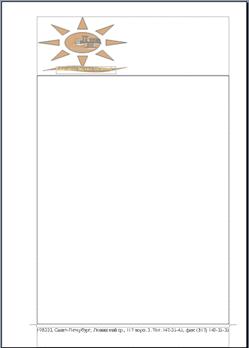
Рисунок 2. Бланк предприятия.
 2015-10-16
2015-10-16 436
436








